

Cuando crea un documento, la regla de oro es usar una sola fuente. Usar fuentes mĂşltiples nunca es una buena idea. Esta regla sale por la ventana cuando estás diseñando para impresiĂłn o la web. El uso de diferentes fuentes puede hacer que un pĂłster o una imagen de banner se vean bien. Encontrar fuentes no es fácil, pero emparejarlas es aĂşn más difĂcil. La cantidad de prueba y error implica mucho tiempo. Google Fonts es una fuente popular de fuentes gratuitas. Si está usando una fuente de Google, debe probar Font Generator de Bandmark . Es una aplicaciĂłn web que le permite emparejar fuentes de Google.
La aplicaciĂłn web le permite emparejar hasta tres fuentes de Google. Puede elegir manualmente las tres fuentes que desea usar y ver cĂłmo se combinan, o puede elegir una fuente y la aplicaciĂłn le dirá cuáles otras dos asocian. Puede elegir quĂ© tan diferentes o similares deben ser las fuentes entre sĂ.
Visite la aplicación Font Generator. Si ya ha elegido una fuente, selecciónela del menú desplegable. De lo contrario, puede usar la herramienta de emparejamiento aleatorio de la aplicación. Puede elegir las tres fuentes para ver cómo se ven una al lado de la otra. Para elegir qué tan diferente es una fuente, use el control deslizante de variación debajo de la herramienta de selección de fuentes y establezca un nivel de variación.
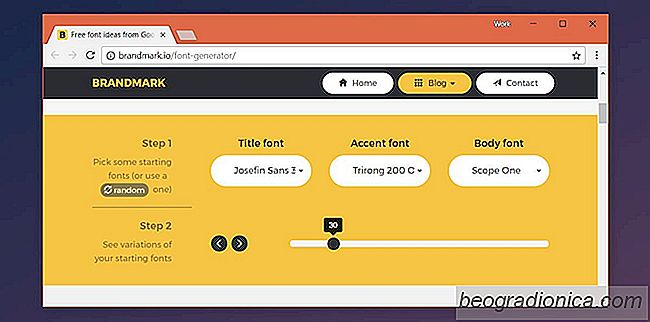
Idealmente, el nombre de la fuente en el menĂş desplegable de la fuente deberĂa cambiar cuando aumente o disminuya la variaciĂłn, pero no siempre haz eso. Es un pequeño error con la aplicaciĂłn pero nada de lo que debas preocuparte demasiado. Desplácese hacia abajo a la secciĂłn de vista previa para ver cĂłmo se ven las fuentes una al lado de la otra. Si le gusta lo que ve, puede hacer clic en la fuente y lo llevará a la página de descarga.
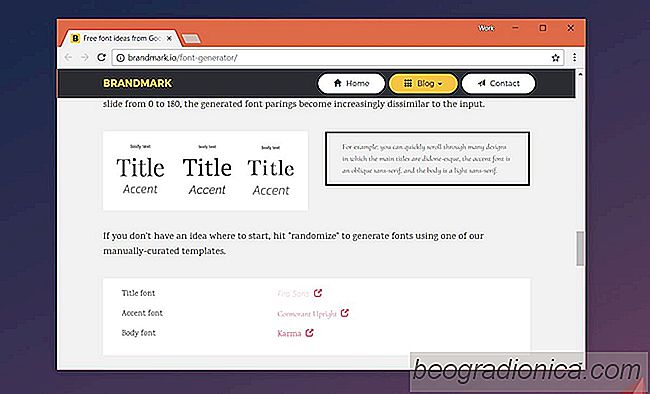
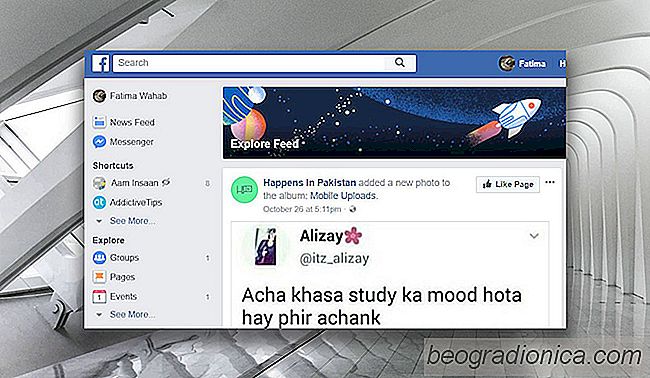
Cómo ver la pestaña Explorar feed en Facebook
Durante un tiempo muy breve, las aplicaciones de Facebook para iOS y Android tenĂan un 'Explorar feed' lengĂĽeta. Esta pestaña fue representada por un sĂmbolo de cohete. La pestaña Explorar feed en Facebook te mostrĂł las publicaciones más populares dentro de tu cĂrculo de amigos, asĂ como de las páginas populares.

CĂłmo habilitar un panel de vista previa en Gmail
MS Outlook y la aplicaciĂłn de correo en Windows 10 tienen algo en comĂşn; un panel de vista previa. La interfaz de usuario tiene tres columnas; bandejas de entrada / carpetas, correos electrĂłnicos en una bandeja de entrada y un panel de vista previa. Cuando selecciona un correo electrĂłnico de la lista de correos electrĂłnicos, obtiene una vista previa del mismo en el panel de vista previa.